Если сложить статистику всех дневных выходов онлайн, то средний россиянин проводит в интернете 100 дней в году — примерно треть жизни. Поэтому серфинг должен быть в максимально комфортных условиях. А обеспечить их может только хороший провайдер. Как его выбрать и что учесть — разбираемся с JustConnect.
1. Скорость соединения
Если ты планируешь просто читать новости на сайтах, а фильмы предпочитаешь скачивать с рабочего компьютера, то вряд ли тебе потребуется высокая скорость. Но если ты играешь в онлайн-игры с высокими требованиями или регулярно работаешь дома с дизайн-проектами, то подключение должно быть быстрым и стабильным. В зависимости от целей скорость нужна разная.
Есть еще одно важное значение, на которое стоит обратить внимание — это пинг или скорость отклика сигнала. Чем он меньше, тем лучше. Значение до 50 миллисекунд говорит о хорошей скорости, в то время как пинг от 100 миллисекунд — повод сменить провайдера.
Если интернет в доме уже есть, но скорость кажется низкой, поможет замер скорости соединения. Для этого можно воспользоваться JustConnect. Нажав кнопку «Тестировать» ты узнаешь, какая скорость у соединения при скачивании, а какая при отправке данных. А еще — соответствуют ли эти цифры тарифу, за который ты платишь нынешнему провайдеру.
Как выбрать и провести интернет в квартиру? Стабильный домашний интернет
2. Тип подключения
На скорость будет влиять тип подключения, поэтому стоит обратить внимание и на этот параметр. Существует несколько способов, у каждого свои плюсы и минусы.
Соединение через оптический провод. Высокая скорость достигается за счет проведенного оптоволокна. Провод нужно подключить к роутеру или напрямую к компьютеру. Плюс — высокая скорость и недорогие тарифы. Минус — подключают его только в больших городах.
Беспроводное соединение Wi-Fi. Можно подключаться практически в любом месте с разных устройств и нет необходимости в проводах и кабелях. Из недостатков — ограничения по скорости и потребность в довольно дорогом оборудовании — роутере. Но многие провайдеры предоставляют роутеры в аренду бесплатно.
3G или 4G. Это технология, которая объединяет в себе мобильную связь и высокоскоростной доступ к интернету. Она уже встроена во все современные планшеты и смартфоны, но для компьютера и ноутбука понадобятся USB-модемы. Еще недостатки — низкая скорость и частые сбои подключения, а из преимуществ — мобильность и большая зона покрытия сети.
Спутниковое соединение. Можно подключить связь даже в глухой деревне. Минус — дорогое оборудование в виде тарелки и антенны, а абонентская плата может быть выше, чем при других способах подключения.
Соединение через модем. Чтобы подключиться к сети, необходим модем и телефонная линия. Плюс в том, что не нужно прокладывать кабель до квартиры или дома, ведь телефонные линии есть даже в маленьких городах и поселках. Минус — невысокая скорость и нестабильность сигнала. Интернет будет работать с сильными помехами и перебоями.
Такой способ соединения сильно устарел и используется разве что в самых отдаленных населенных пунктах.
JustConnect поможет узнать, каким способом можно подключить интернет в твоем районе. Нужно только вбить в поисковой строке свой адрес. Сайт выдаст список из всех провайдеров, которые готовы провести интернет в ближайшее время. Здесь и компании, которые проводят оптоволокно, и беспроводные решения для твоего дома или квартиры.
3. Стабильность работы
Если не хочешь, чтобы фильм снова «завис» на самой интересной сцене, обрати внимание на стабильность работы. В противном случае рискуешь постоянно терять данные и оставаться без доступа к сети в самые неподходящие моменты.
Не забывай и о пропускной способности сети. Операторы нередко указывают в рекламном предложении высокую скорость соединения. Но это не значит, что канал связи всегда пропускает такой поток данных. Как правило, указывают скорость, максимально возможную при благополучном стечении факторов. Реальная же передача данных происходит в разы медленнее.
Именно пропускная способность определяет настоящую скорость передачи. Она зависит в том числе от провайдера, так что поищи как можно больше информации и отзывов о нем.
4. Тарифный план
Абонентская плата может быть выше или ниже в зависимости от скорости интернета, количества ТВ-каналов и дополнительных услуг. Линейка тарифов должна отвечать разным запросам. Одному пользователю достаточно проверять почту и читать новости, другому же важно скачивать большие объемы информации на высокой скорости. Открой сайты провайдеров, сравни тарифы по цене и наполнению, а после выбери оптимальное для себя предложение. Условно все тарифы можно разделить на три группы:
- Монотарифы. Это предложения, включающие только интернет.
- Пакет из нескольких услуг. В них обычно входит интернет и телевидение, но могут быть включены также видеонаблюдение, антивирус, облачное хранилище, подписка на онлайн-кинотеатры. Этот вариант наиболее популярен из-за удобства и экономии времени.
- Конвергентные тарифные планы. Предложения, в которые входят интернет, телевидение и мобильная связь. Такие тарифы позволяют сэкономить до 50% ежемесячно, если сравнивать с приобретением каждой услуги по отдельности.
Помни о бонусах. Возможно, провайдер предлагает дополнительные услуги со скидкой. Например, бесплатные подписки на онлайн-кинотеатры или свободный доступ к антивирусным программам. Можно сэкономить на услугах. Наличие акции – важный критерий, который поможет выбрать самые выгодные условия.
Еще один параметр при выборе провайдера — место в рейтинге, составленном компанией JustConnect. Если ты проживаешь в Москве и Московской области, тебе достаточно зайти на сайт и просмотреть рейтинг провайдеров. Здесь доступны сравнения по ценам, скорости интернета и не только. Также можно почитать отзывы, чтобы подобрать лучшего провайдера. Все услуги сервиса бесплатны.
У JustConnect есть выгодные тарифы, которые можно оформить только с помощью сервиса. Например, один из самых популярных — конвергентный пакет от Билайн «Близкие люди 3+ + ТВ + Мобильная связь» . В него входят интернет на скорости 300 Мбит/с, интерактивное ТВ на 179 телеканалов, 1200 минут на мобильные разговоры и 50 Гб мобильного интернета. Сейчас проходит акция, по которой тариф стоит всего 495 рублей в месяц вместо 990. О других эксклюзивных тарифах можно узнать здесь.
5. Наличие технической поддержки
Даже самое надежное подключение может сбоить. Если интернет отключится, а перезапуск роутера не поможет, потребуется помощь. Поэтому стоит искать провайдера, способного тебе ее оказать. Хороший поставщик услуг предоставит круглосуточную помощь в решении технических проблем. Отсутствие обратной связи от специалистов, долгое рассмотрение заявок – это поводы задуматься об отказе от провайдера.
Выбор станет проще с JustConnect — бесплатным сервисом подбора интернет-провайдера по конкретному адресу. Здесь работают профессиональные консультанты, которые помогут выбрать оптимальный тариф. JustConnect отслеживает весь цикл выбора провайдера, а заказать подключение можно прямо на сайте. С тобой свяжется специалист и поможет с выбором, проконтролирует подключение. Ты сэкономишь время и деньги и при этом сможешь наслаждаться качественным скоростным интернетом.
Источник: brodude.ru
Как подключиться к интернету и выбрать лучшего провайдера
Пока проекты глобального интернета от Илона Маска, и ему подобных, отменены, давайте рассмотрим какие варианты есть для подключения к интернету. Для смартфонов и планшетов всё известно наперёд: общественный или домашний Wi-Fi, и мобильный интернет 2G/GPRS, 3G/UMTS, 4G/LTE, 5G. В статье пойдёт речь о подключении стационарного интернета дома, в офисе или на даче за чертой города.
Проводной интернет
Чтобы не было путаницы, давайте я разъясню важный момент. Провайдер подключает вашу квартиру к интернету. Внутри помещения можно подключить роутер или один компьютер. Роутер – это как разветвитель интернета. К нему можно подключить несколько кабелей, и провести по комнатам компьютерную Ethernet-сеть.
Либо включить на роутере Wi-Fi, и пользоваться беспроводным интернетом в зоне покрытия сигнала роутера. Поставщики проводного интернета развивают зону покрытия сети по многоэтажным домам. На чердаках размещаются роутеры, которые соединены кабелями с другими узловыми маршрутизаторами. У провайдера есть главная серверная комната, где сходятся все подключения.
С роутера на чердаке тянутся провода по подъезду и квартирам. Провайдер проводит в ваше помещение Ethernet-кабель с разъёмом RJ-45, на этом процесс подключения интернета заканчивается. Кабель можно сразу вставить в сетевую карту компьютера или ноутбука, либо в гнездо WAN роутера. Сотрудники проводят первичную настройку на выбранном устройстве и оставляют информационный буклет. Рекомендую использовать роутер, т.к. появляется несколько плюсов:
- Wi-Fi интернет для смартфонов
- Нет привязки к MAC-адресу компьютера
- Какая-никакая защиты от грозы, а значит меньше шанс выгорания компьютера при ударах молнии
По второму пункту поясню: провайдеры фиксируют MAC-адрес устройства, к которому подключён интернет. Если вы переставите LAN-кабель в другой компьютер, то сеть не заработает, IP-адрес не будет получен. Нужно заранее записать свой MAC-адрес, чтобы потом сменить на него MAC-адрес на новом устройстве. Либо обращаться в службу техподдержки, чтобы те перебили МАК-адрес в базе данных.
Фиксация МАК-адреса применяется для исключения случаев неправомерного подключения к вашему интернету. Иногда Wi-Fi роутер можно взять в аренду у провайдера, но лучше сразу купить. Встречаются интересные условия договора с бесплатным переходом роутера в вашу собственность.
Как выбрать провайдера
- зоной покрытия
- стоимостью тарифов и подключения
- максимальной скоростью
- стабильностью работы и качеством технической поддержки
- Оборудованием, кабелями и технологиями проводки
Например, провайдер может установить бесперебойное питание (UPS) для роутера или не делать этого. От UPS зависит, будет ли работать интернет, когда выключат свет. Найти провайдеров для дома и офиса, которые работают по вашему адресу, можно на сайте проекта ВЫБИРАЙ.NET. Вы можете отфильтровать результаты по городу Российской Федерации, абонентской плате, скорости подключения, услуге цифрового телевидения, почитать отзывы. Вам нужно лишь ввести улицу и номер дома, и выбрать подходящего поставщика интернета и ТВ-услуг.
Далее, выберите себе тариф с фиксированной абонентской платой в месяц и нажмите кнопку «Подключить», чтобы оставить заявку. На сайте представлены популярные провайдеры и тарифы для сравнения, это бесплатно.
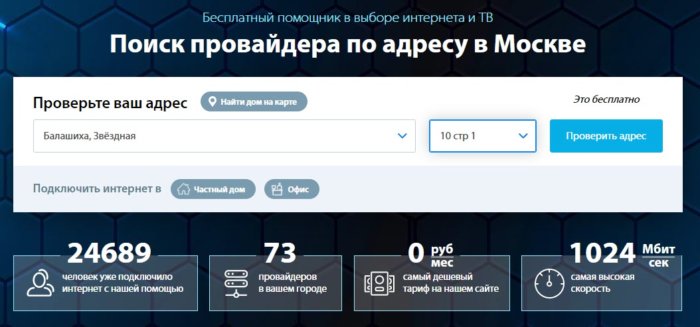
Как правило, на проводном интернете трафик безлимитный, скорость хорошая, пинг минимальный. Большинство жалоб на проводной интернет связано с отсутствием связи по причине обрыва линии связи между домами, или из-за выхода из строя одного из роутеров. Каждый дом не подключён к серверу напрямую, поэтому проблемы на одном узле, по пути к вашему дому, становятся и вашими проблемами. В целом, если услуга доступна – то это оптимальный вариант по качеству и цене.
Какая скорость интернета нормальная
При подключении к интернету стоит выбрать для себя необходимую скорость соединения. Для повседневных задач, таких как: сёрфинг в интернете, проверка почты, мессенджеры, социальные сети, просмотр видео FullHD в Youtube, онлайн-игры и музыка, — достаточно тарифа 30 Мбит/сек. Если хотите смотреть видео в UltraHD 2K качестве, то лучше присмотреться к 50 Мб/с; UltraHD 4K и комфортная загрузка торрентов — 100 Мб/с; видео 8K – 150 Мб/с. Делайте небольшую скидку на разницу между максимальной регламентируемой скоростью загрузки и реальной.
Скорость указывается в мегаБИТАХ в секунду. Чтобы получить мегаБАЙТЫ нужно разделить на 8, потому что в одном байте — 8 бит. В реальности биты расходуются ещё на служебные данные, поэтому чтобы получить реальные байты, нужно делить на 9. Обратите внимание, что биты указываются с маленькой буквы (Мб/сек), а байты с большой (МБ/сек).
ADSL-подключение
К проводному интернету можно отнести ADSL-подключение по телефонной линии. Обычные модемы со скоростями до 56Kb/s уже в прошлом, но в некоторых труднодоступных местах всё ещё оптимален ADSL модем с хабом или роутер. Если у вас есть телефонная линия, то стоит разузнать у поставщика телефонной связи, не предоставляет ли он услуги ADSL-интернета.
Технология ADSL не сильно отличается от Ethernet-интернета: электрический сигнал проходит по медным проводам и расшифруется принимающим устройством, в данном случае ADSL-модемом, а не сетевой картой. Скорость передачи по ADSL сильно зависит от оборудования телефонной компании, расстояния до узла связи, толщины проводов и применяемой технологии кодирования. В среднем, можно рассчитывать на скорость 1,5-6 Мбит/сек. На небольшом удалении до 1500м и незашумленной линии связи, можно достичь 12 Мб/c. Технология ADSL2+ позволяет разогнаться и до 25 Мб/с.
Wi-Fi интернет
Провайдеры Wi-Fi интернета устанавливают мощные роутеры на крышах зданий и раздают его абонентам. Это хороший вариант, но не часто встречающийся с подходящими параметрами. Всё дело в небольшой дальности сигнала Wi-Fi. Чтобы получить скорость, сравнимую с проводным интернетом, ваш офис должен находиться не сильно далеко от передатчика. Плюс, качество сигнала в разных комнатах может существенно разниться в меньшую и большую стороны.
Другое дело — Wi-Fi мост, когда в качестве источника сигнала выступает мощный передатчик с дальностью 10-15 км при прямой видимости. Провайдер устанавливает передатчик максимально высоко, договаривается с рядом живущими хозяевами, с ТСЖ, пожарниками, телевизионщиками и Государственной Комиссией по Радиочастотам (ГРКЧ). Выделяется монопольный частотный диапазон, и только тогда вы можете пользоваться интернетом. Это дорогостоящая процедура и оборудование может выйти в 500-2000$. Плюсом вы получаете высокую скорость соединения – до 300Мб/с и даже выше.
Некой альтернативой Wi-Fi мосту служит радиоканал, работающий по какому-нибудь специфическому протоколу, а не по широко используемому стандарту IEEE 802.11. Можно встретить технологии WiMax, AirMax и другие, но вообще это редко используется.
Интернет далеко от города
В удалённой местности доступны две технологии: мобильный и спутниковый интернет.
Мобильный интернет для дачи
Несомненным лидером мобильного интернета стал стандарт 3G и его приемники 4G/5G. Подключается такой интернет у основных мобильных операторов (Мегафон, Билайн, МТС, Теле2, Водафон Украина, Киевстар, Life), и у некоторых местных операторов типа Вайнах Телеком, Летай, ФрешТел и др. Преимущество данного вида интернета – повсеместная доступность в густонаселённых районах. Покрытия мобильной связи с 3G нет, разве что, в высокогорной местности, степи, тайге, на севере и в 20 км от крупного города J.
Максимальная скорость интернета достаточно высокая, до 300 Мбит/с в сетях LTE-Advanced (4G), в среднем около 20-50 Мбит/с; 3G работает на скоростях 10-40Мб/с. Существуют пакеты с безлимитным трафиком, за вполне приемлемые деньги. Для начала работы требуется SIM-карта с возможностью пользования стандартом связи 3G/4G/5G и тарифным планом. СИМ-карту можно установить в смартфон, тогда интернет в нём появится сразу, либо в 3G-модем.
В загородных домах всё не так просто, качество сигнала хромает, и от 3G остаётся 2G/GPRS с черепашьей скоростью до 150Кб/с, в лучшем случае. Обычно, это меньше 100 килобит в секунду, чего хватает на просмотр веб-страничек, не без перебоев и обрывов соединения, проверку почты и обмен сообщениями в мессенджерах.
Получение стабильного и быстрого интернета на даче — не миф. Достигается это с использованием усилителей сигнала 4G. Антенна приёмника размещается как можно выше, и соединяется с ресивером. Далее, интернет по Ethernet-кабелю поступает в обычный роутер. Есть и другая технология – 4G репитеры: принимается сигнал 3G/4G, усиливается и передаётся также по стандарту 3G/4G.
Таким образом, будет работать мобильный интернет и телефонная связь.
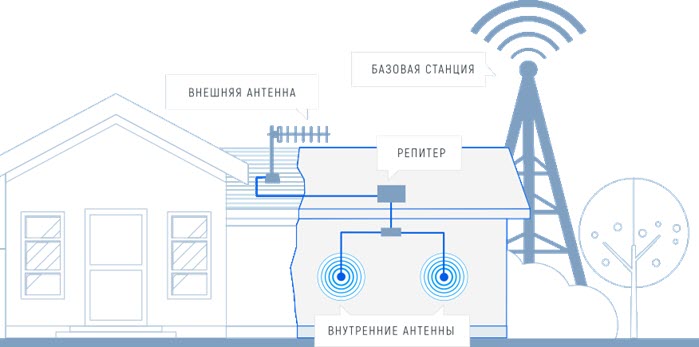
Спутниковый интернет
Спутниковые тарелки постепенно уходят в прошлое, но, как никак, это единственная технология, которая работает в любой точке на планете, вне зависимости от удалённости от крупных городов.
Спутниковые тарелки бывают:
- однонаправленные (one-way): могут только принимать сигнал;
- двунаправленные (two-way): принимают и передают данные.
Если подумали, что ничего в интернет не отправляете, то вы сильно ошибаетесь. Даже если вы не заливаете фотографии и видео в интернет, то всё равно, даже для соединения с сайтом, компьютер отправляет информацию с каким сайтом нужно соединиться. Однонаправленные тарелки отлично подходят для спутникового телевиденья, но не для интернета. С такой тарелкой нужен второй канал связи для передачи, хотя бы служебной, информации. В роли такого канала может выступать коммутируемый доступ по телефонной линии через модем, или 2G/GPRS.
Двунаправленная спутниковая тарелка дороже, но однозначно даст более быстрый и надёжный интернет в загородном доме. Скорость будет в пределах 1,5-5 Мб/с. В качестве ресивера вам понадобится DVB-карта в компьютере, либо внешнее USB DVB-устройство для ноутбука. Провайдера можно выбрать любого: Триколор, SatGate, SkyStar, СТВ, Радуга-Интернет, PlanetSky, SpectrumSat, Газком. Провайдер может быть из другой страны, это не имеет значения.
Эксклюзив: беспроводной оптический канал связи
Не путать с оптической проводной линией связи. БОКС представляет собой лазерный луч от передатчика к приёмнику, которые должны находиться в прямой видимости друг от друга. Крайне дорогая и редко используемая технология. Однако, обеспечивает умопомрачительную скорость — 10 Гб/сек.
Источник: it-like.ru
Как настроить интернет дом ру на Windows?
Провайдер Домру предоставляет высокоскоростной широкополосный интернет по всей России. Настройка интернета от этого провайдера почти не отличается от других поставщиков услуг интернета. Но всё равно пользователей интересует вопрос: как настроить интернет от домру. Прежде чем настроить интернет от домру, Вы должны понимать какое у Вас подключение: через кабель или с помощью wi-fi роутера.
Какое у Вас подключение интернета?
Подключение через кабель-это когда к Вам в квартиру или частный дом, техники провайдера, провели гибкий сетевой провод. И подключили его к имеющемуся у Вас оборудованию: компьютеру или ноутбуку в специальное «гнездо».

При таком подключении обычно все провайдеры советуют сначала отключить принятие сигнала от вай фай сети на компьютере-ноутбуке.
Потом скачать программу провайдера, запустить скаченный файл. И как правило через мастера установки провести автоматические настройки. Предварительно нужно будет обязательно согласиться с лицензионным соглашением. Далее по желанию установите ярлычок с логотипом провайдера на свой рабочий стол. Потом нажав «Готово» обязательно провести все требуемые обновления.
Подключение с помощью wi-fi сети-это когда Вам в доме установили роутер. Через роутерное устройство происходит передача сигнала интернета от ближайшей точки доступа к Вашему компьютеру-ноутбуку. Получается беспроводное соединение. И в этом случае нужно включить принятие сигнала от вай фай сети на компьютере-ноутбуке.
WI-Fi оборудование можно выбирать любого производителя, но тогда нужно будет разобраться с подходящими параметрами сети и Вашего оборудования. Если Вы не знаете, как, то лучше взять роутер у провайдера домру. Предлагаемые роутеры от домру, могут обеспечить Вам приличную скорость интернета от 100 до 600 Мбит/сек.

Разобравшись с Вашим подключением, можно приступить к вопросу: как настроить интернет дом ру.
Инструкция по подключению и настройки интернета домру на windows
Рассмотрим все пункты как произвести настройку интернета дом ру windows 10. В принципе порядок настройки примерно одинаков на всех версиях системы.
Через главную кнопку «Пуск» в левом нижнем углу экрана Вашего персонального компьютера, правой кнопкой «мышки» выходим и нажимаем на надпись: «Панель управления».
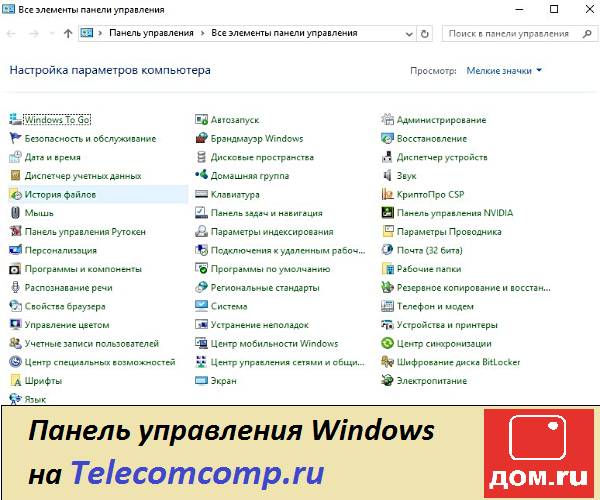
В настройках параметров компьютера выбираем и нажимаем на надпись: «Центр управления сетями и общим доступом»

Далее в разделе «Изменение сетевых параметров» находим и активируем надпись: «Создание и настройка нового подключения или сети».

В следующем разделе Вам предложат выбрать вариант подключения. Выберите надпись: «Подключение к интернету. Настройка широкополосного или коммутируемого подключения к интернету.»

Далее введите, выданные Вам провайдером домру-логин и пароль. Нажмите «Подключить»
Также создайте ярлычок с логотипом провайдера на свой рабочий стол и двойным щелчком запустите его.
Если и после этого Вам не удалось запустить соединение и остался вопрос: как настроить интернет дом ру на компьютере. Тогда лучше обратиться к провайдеру домру на сайте или позвонив операторам.
Как уже было отмечено, что настройка интернета дом ру windows 7 проводится примерно аналогично.
Прочитать алгоритм как настроить интернет дом ру на windows 7 Вы можете здесь.
Источник: telecomcomp.ru